Excel: wzór na wiele minimalnych kryteriów jeżeli
Możesz użyć następujących baz w programie Excel, aby znaleźć minimalną wartość w zakresie tylko wtedy, gdy spełnione jest więcej niż jedno kryterium:
=MINIFS( C2:C11 , A2:A11 , "Mavs", B2:B11 , "<5")
Ta konkretna formuła znajduje minimalną wartość w zakresie komórek C2:C11 tylko wtedy, gdy wartość w zakresie A2:A11 jest równa „Mavs”, a wartość w zakresie B2:B11 jest mniejsza niż 5.
Poniższy przykład pokazuje, jak zastosować tę formułę w praktyce.
Przykład: Wzór na MIN IF wielu kryteriów w programie Excel
Załóżmy, że mamy w programie Excel następujący zbiór danych zawierający informacje o różnych koszykarzach:
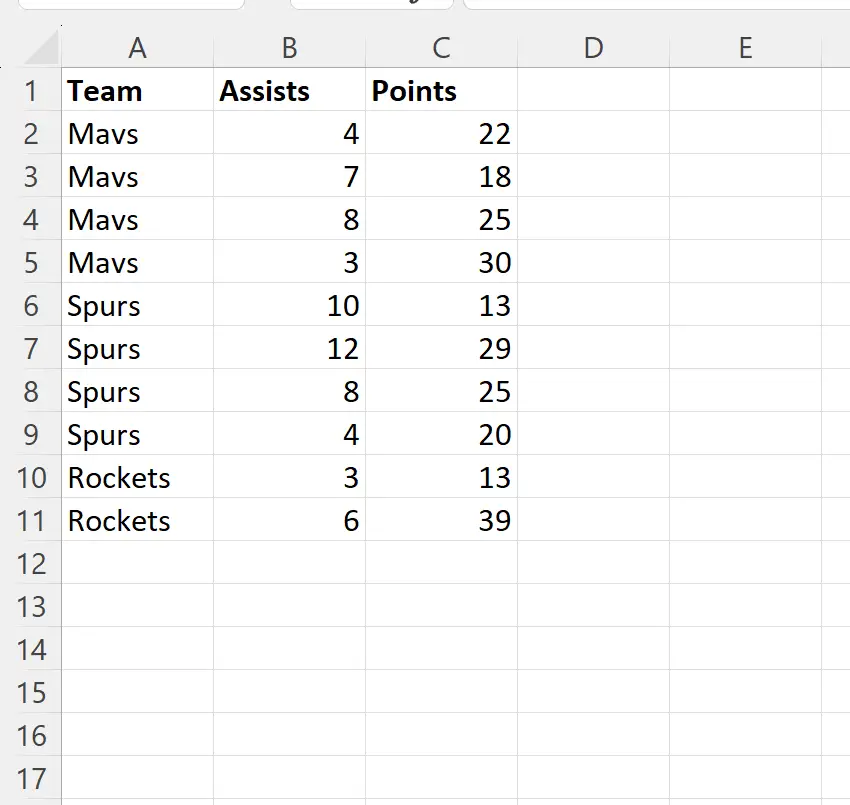
Załóżmy, że chcemy znaleźć minimalną wartość w kolumnie punktów tylko wtedy, gdy odpowiadająca jej wartość w kolumnie drużyny to „Mavs”, a odpowiadająca wartość w kolumnie asyst jest mniejsza niż 5.
W tym celu możemy skorzystać z następującej formuły:
=MINIFS( C2:C11 , A2:A11 , "Mavs", B2:B11 , "<5")
Wpiszemy tę formułę w komórce E2 , a następnie wciśnij Enter:
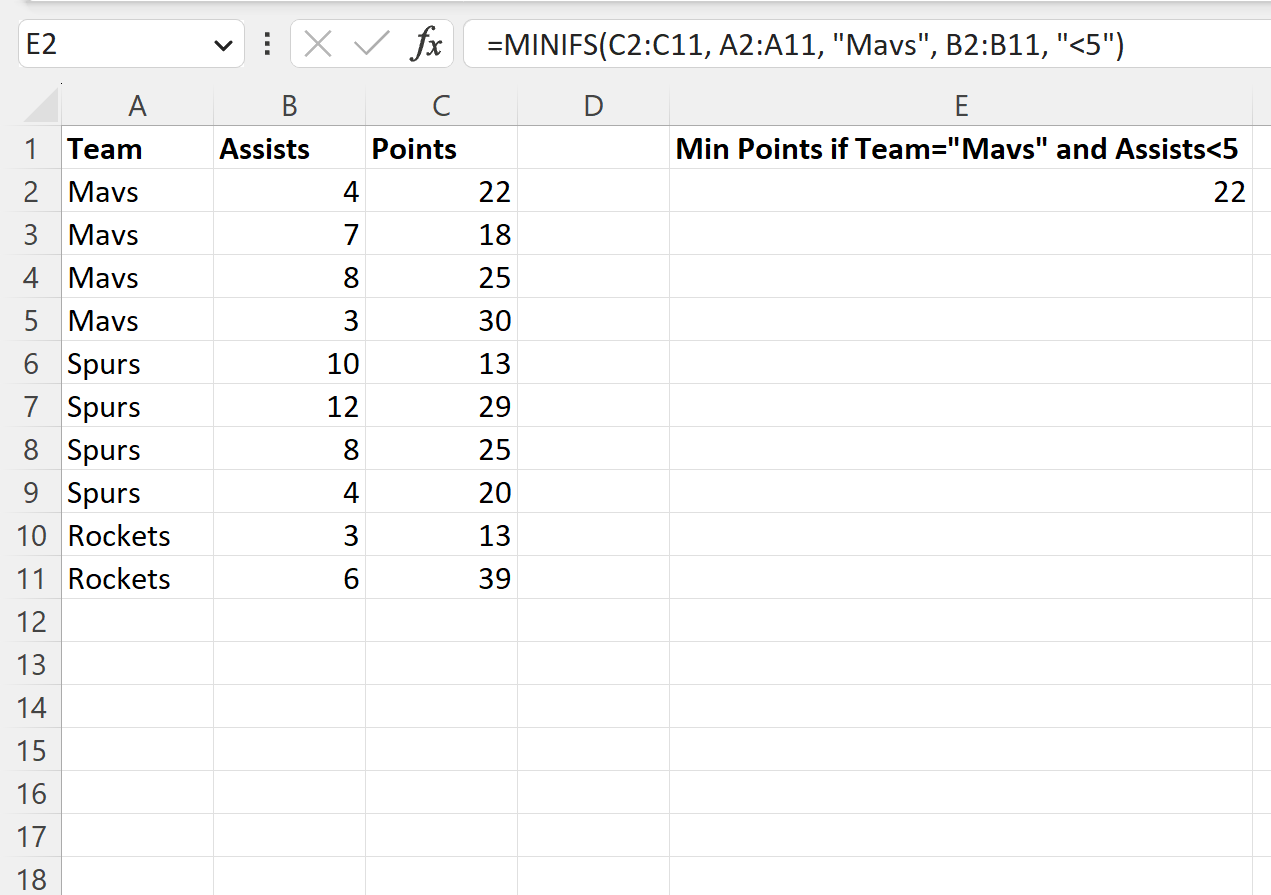
Formuła zwraca wartość 22 .
Jest to minimalna wartość punktowa wśród linii, w których drużyna ma liczbę „Mavów” i asyst jest mniejsza niż 5.
Możemy to potwierdzić ręcznie sprawdzając, które linie spełniają te dwa wymagania:
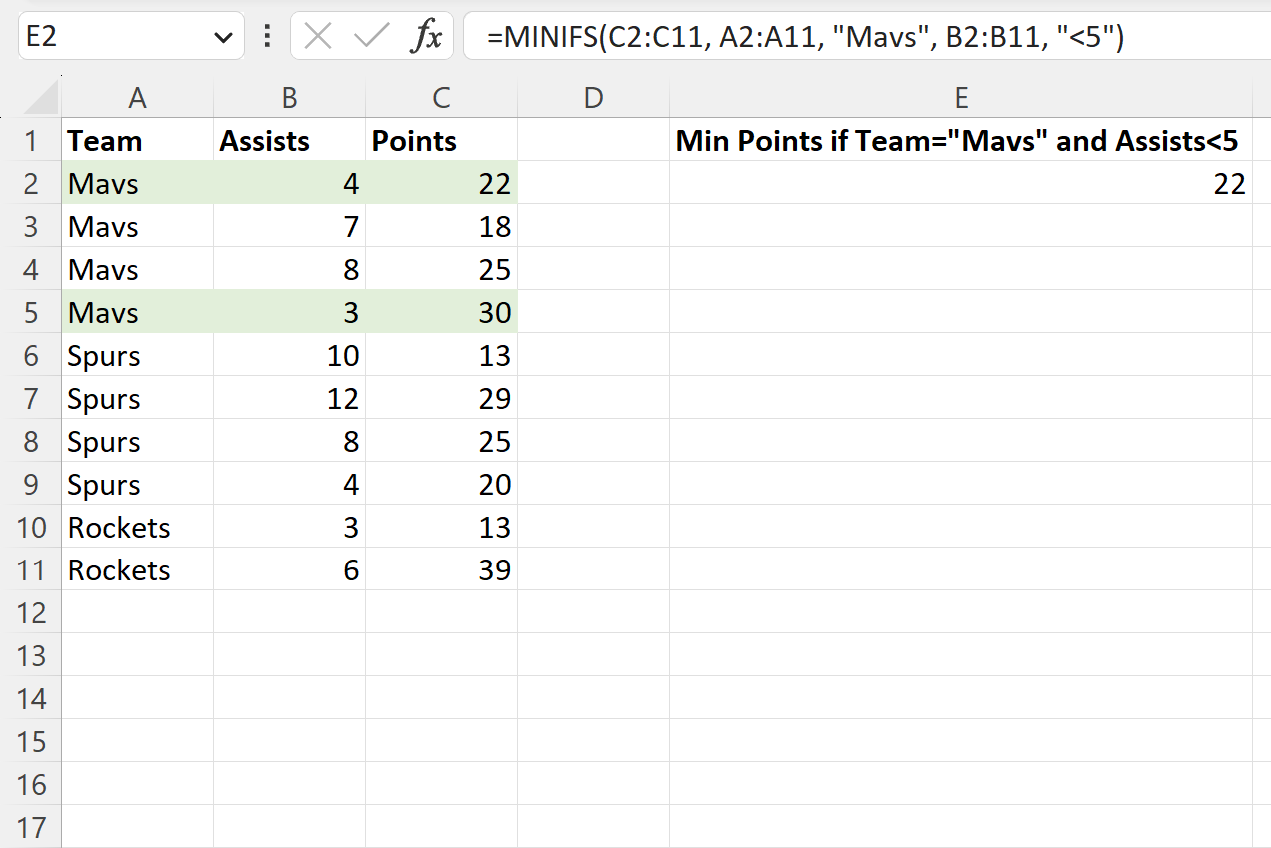
Dwie linie zaznaczone na zielono to jedyne dwie linie, w których drużyna ma równowartość „Mavs” , a wartość asysty jest mniejsza niż 5.
Pomiędzy tymi dwiema liniami linia z najniższą wartością punktową to 22 , czyli wartość zwracana przez naszą formułę.
Zauważ, że w tym przykładzie użyliśmy funkcji MINIFS z dwoma kryteriami, ale możesz użyć dowolnej liczby kryteriów.
Pełną dokumentację funkcji MINIFS w Excelu znajdziesz tutaj .
Dodatkowe zasoby
Poniższe samouczki wyjaśniają, jak wykonywać inne typowe zadania w programie Excel:
Excel: Jak znaleźć maksymalną wartość według grupy
Excel: jak obliczyć średnią według grupy
Excel: jak korzystać z funkcji MIN i wykluczać zero